最近有蛮多小伙伴们都在问同一个问题,就是电脑上的QQ聊天记录会保存在哪个文件夹。因为信息回复不过来,所以小编我今天就在这来一个大教程哟~下面,小编就来说说QQ聊天记录会保存在哪个文件夹。
我们在用电脑上的QQ、微信等社交软件和别人聊了天之后都会产生一个聊天记录,然后被保存在相对应的文件夹里。但是我们要怎么找到那个文件夹呢?那么接下来,小编就给你们说说QQ聊天就会保存在哪个文件夹。
首先,双击“我的电脑”,再点击“我的文档”(win7系统的QQ聊天记录都是在里面的)

聊天记录在哪个文件夹示例1
如果上面的行不通,那就登录QQ,然后再进入“系统设置”
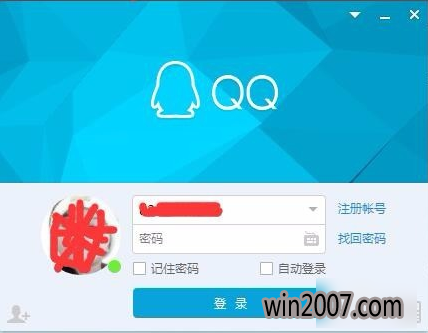
聊天记录在哪个文件夹示例2
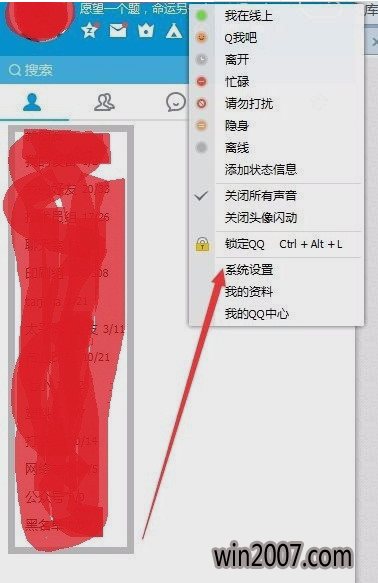
QQ示例3
然后在左侧找到并点击“文件管理”
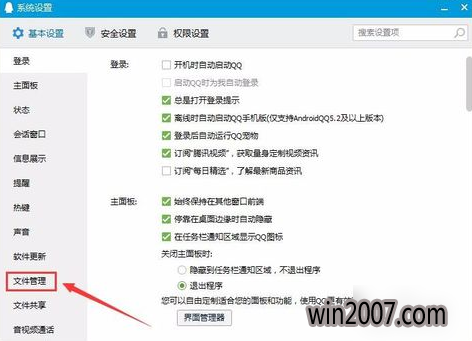
QQ示例4
然后在右边找到并点击“打开文件夹”
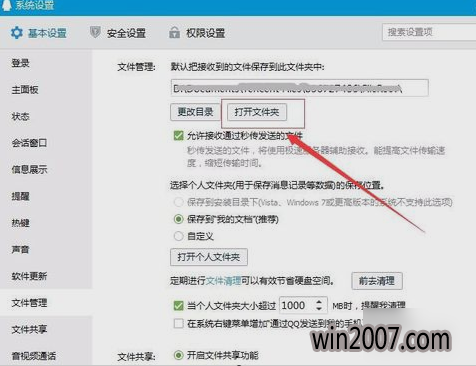
QQ示例5
如果不是想进入现在登陆的QQ号码的文件夹的话,在点击“打开文件夹”后,先进入上一层目录,然后找到想进入的QQ号码文件夹就可以了
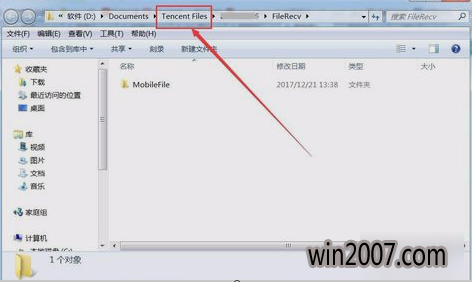
QQ示例6

QQ示例7
以上就是教程啦~~小伙伴们,你们学会了不~~~~